MU-speler is een open source mediatoepassing om te zoeken enindexeer MegaUpload-video's. U kunt MegaUpload-video's indexeren zonder ze te hoeven downloaden, met de extra optie om ondertitels, informatie en posters van tv-shows en films te pakken. MU Player speelt deze video's zelf niet af, u moet een videospeler van derden selecteren, zoals GOM Player of VLC Media Player voor deze taak. Zodra een video begint te streamen, wordt een videobestand automatisch opgeslagen in de applicatiemap van MU Player (in AVI-indeling). MU Player heeft een ingebouwde ondertitel-fetcher die ondertitels in meerdere talen van OpenSubtitiles, Sublight, TVSubtitles, Podnapisi en MovieSubtitles kan ophalen. De standaarddatabase die MU Player gebruikt, bevat meer dan 150.000 koppelingen voor films en afleveringen van tv-shows. U kunt de databasekoppelingen echter bijwerken via icefilms.info. Wanneer een video wordt afgespeeld met MU Player, biedt deze een kortere wachttijd voor video's van 45 tot 25 seconden. Kortom, MU Player is een desktopvideospeler voor MegaUpload-video's met de extra functionaliteit voor het downloaden van ondertitels, filminformatie en posters.
Wanneer MU Player wordt gestart, wordt u dit gevraagdselecteer het uitvoerbare bestand van VLC of GOM Player. Beide worden aanbevolen, maar als u geen videospeler selecteert, probeert MU Player de video af te spelen in uw standaard mediaspeler.
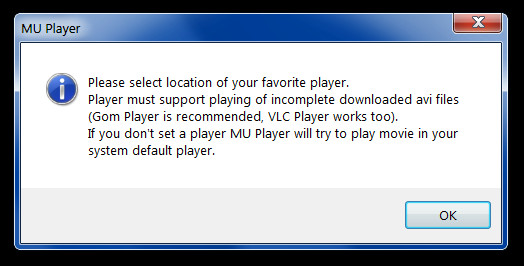
Selecteer om te beginnen uw videotype (Film ofTv-programma) en typ de naam van de video in het zoekvak. Dit geeft een reeks opties weer die overeenkomen met uw zoekopdracht. Selecteer de juiste videonaam om door te gaan.
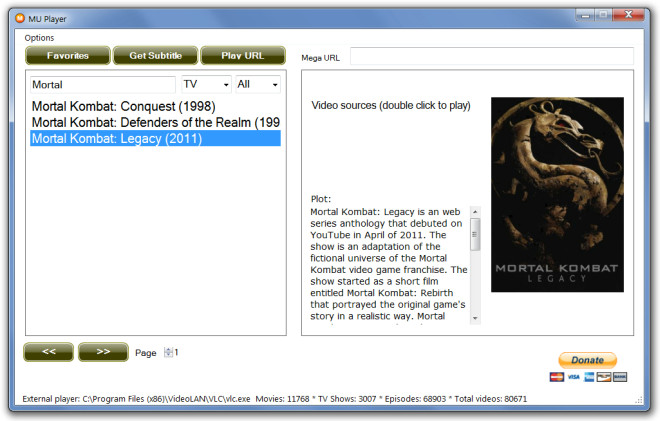
Nadat u het tv-programma of de film hebt geselecteerd,dubbelklik op een videonaam, gevolgd door een videobron om deze af te spelen. Dit zal u vragen om te wachten tot de video begint te bufferen, waarna deze zal beginnen met afspelen.
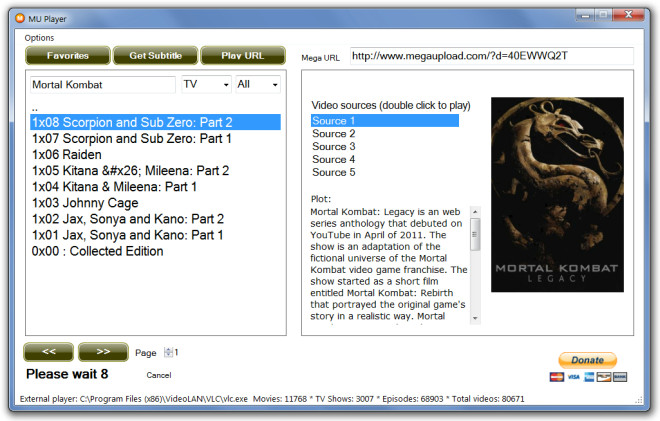
De streaming video wordt na het bufferen afgespeeldis compleet. Dit is misschien de reden waarom zowel VLC als GOM Media Player zijn aanbevolen door de ontwikkelaar, omdat de video begint te streamen voordat 100% buffering is voltooid.
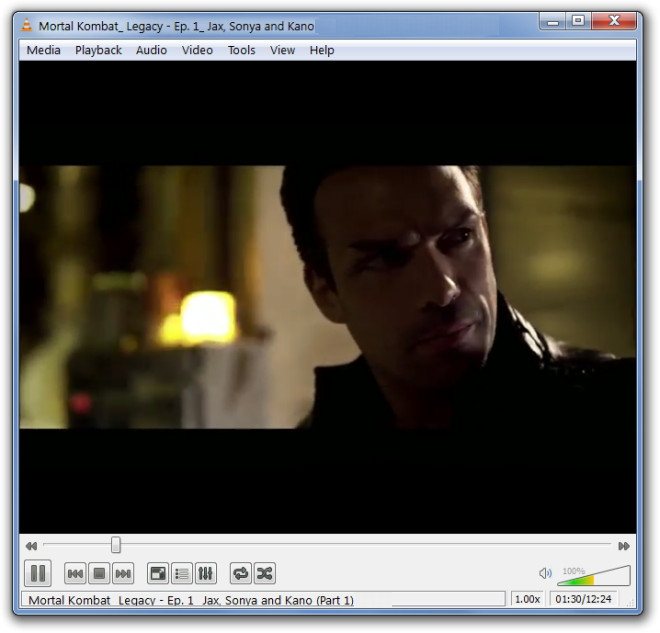
Voordat een video begint te streamen, krijg je de meldingmet de optie om eventueel ondertitels te downloaden voor de geselecteerde video. U kunt een ondertitelbron en -taal selecteren in de respectieve vervolgkeuzemenu's. Ondertitels voor video's kunnen ook worden gedownload door in de hoofdinterface op de knop Ondertitels te klikken.
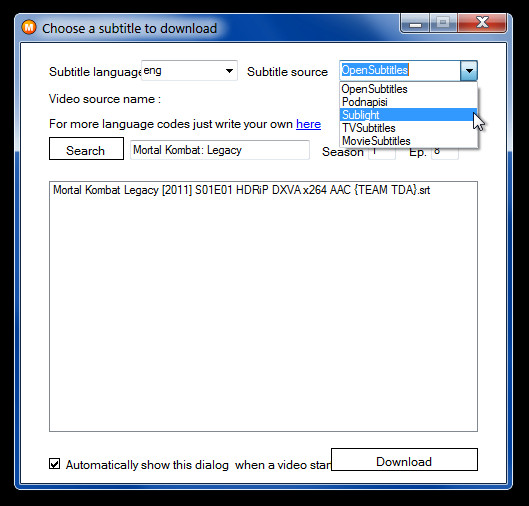
Klik met de rechtermuisknop op de videonaam en selecteer om een video aan uw lijst met favorieten toe te voegen Toevoegen aan favorieten keuze. Alle favoriete video's kunnen worden geopend door in de hoofdinterface op de knop Favorieten te klikken.
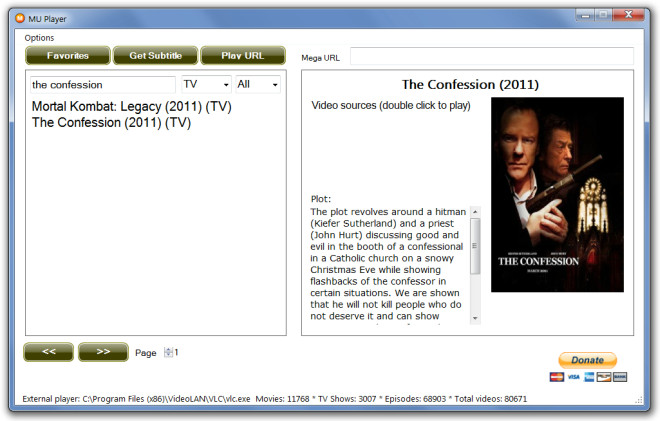
Disclaimer: Opgemerkt moet worden dat terwijl sommige video's zijnvrij beschikbaar, er zijn veel shows die mogelijk niet gratis beschikbaar zijn of die auteursrechtelijke problemen kunnen hebben met betrekking tot hun ongeautoriseerde distributie. Zorg ervoor dat u een video selecteert die legaal is om te bekijken met behulp van deze applicatie, aangezien AddictiveTips niet verantwoordelijk kan worden gehouden als u deze software gebruikt voor het overtreden van auteursrechten.
Je kunt de video later altijd opnieuw afspelenhet wordt tijdens het streamen in de applicatiemap gedownload. U zult geen aparte knop vinden om video's te downloaden. Omdat het de video tijdens het streamen opslaat, moet je de streaming voltooien om een volledige video te downloaden.
MU Player werkt op Windows XP, Windows Vista en Windows 7.
MU Player downloaden













Comments